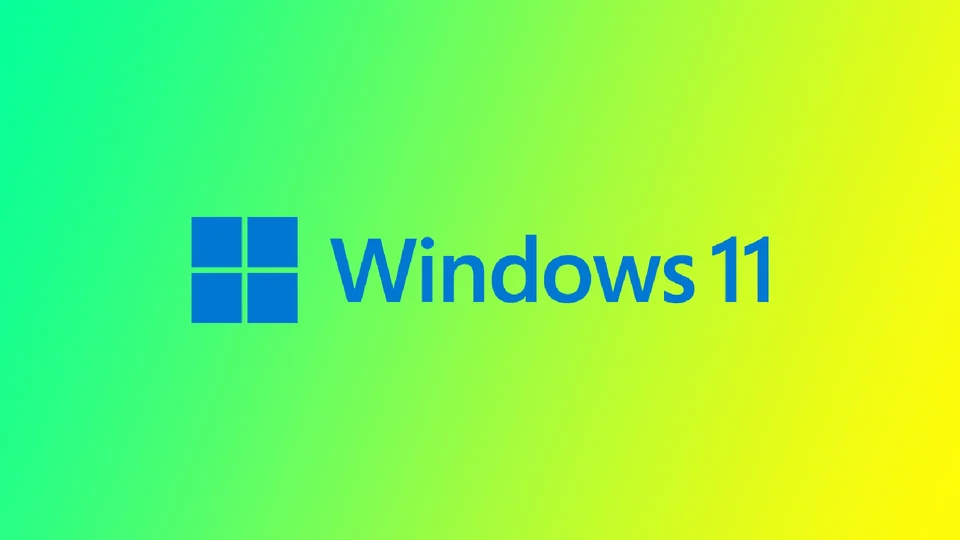Windows 11, işletim sisteminden kaldırılan yerleşik konuk hesabı özelliğine sahip değildir. Bununla birlikte, Windows 11’de Ayarlar uygulaması aracılığıyla yeni bir kullanıcı hesabı oluşturmak hala mümkündür ve bu hesap özel ihtiyaçlarınıza uyacak şekilde özelleştirilebilir.
Yeni bir kullanıcı hesabı oluşturmak çeşitli senaryolarda faydalı olabilir. Örneğin, bilgisayarınızı diğer aile üyeleriyle paylaşıyorsanız, dosyalarının ve ayarlarının ayrı tutulmasını sağlamak için her kişi için ayrı hesaplar oluşturmak isteyebilirsiniz. Ayrıca, kişisel dosyalarınıza ve ayarlarınıza tam erişim izni vermeden bilgisayarınızı geçici olarak kullanması gereken bir arkadaşınız veya iş arkadaşınız için de yeni bir hesap oluşturmak isteyebilirsiniz.
Windows 11’in yerleşik bir konuk hesabı var mı?
Windows 11’de yerleşik bir konuk hesabı özelliği yoktur. Microsoft, muhtemelen çok sık kullanılmadığını ve çoğu kullanıcı için gerekli olmadığını düşündüğü için Windows 11’de bu özelliği kaldırmıştır.
Windows 11, konuk hesabı yerine bilgisayarınıza aile üyesi veya başka biri olarak kullanıcı ekleme olanağı sunar. Bu kullanıcı hesapları çeşitli ayarlar ve izinlerle özelleştirilebilir ve belirli içerik ve uygulamalara erişimi kısıtlamak için ebeveyn denetimleri kurabilirsiniz.
Windows 11’de Ayarlar aracılığıyla bir konuk hesabı nasıl oluşturulur?
Daha önce de belirtildiği gibi, Windows 11 özel bir misafir hesabı özelliğine sahip değildir. Ancak yine de Ayarlar uygulaması üzerinden yeni bir hesap oluşturabilirsiniz. İşte nasıl yapılacağı:
- Başlat menüsüne ve dişli çark simgesine tıklayarak Ayarlar uygulamasını açın.
- Ayarlar uygulamasında Hesaplar sekmesine tıklayın.
- Hesaplar bölümünde, Diğer kullanıcılar seçeneğine tıklayın.
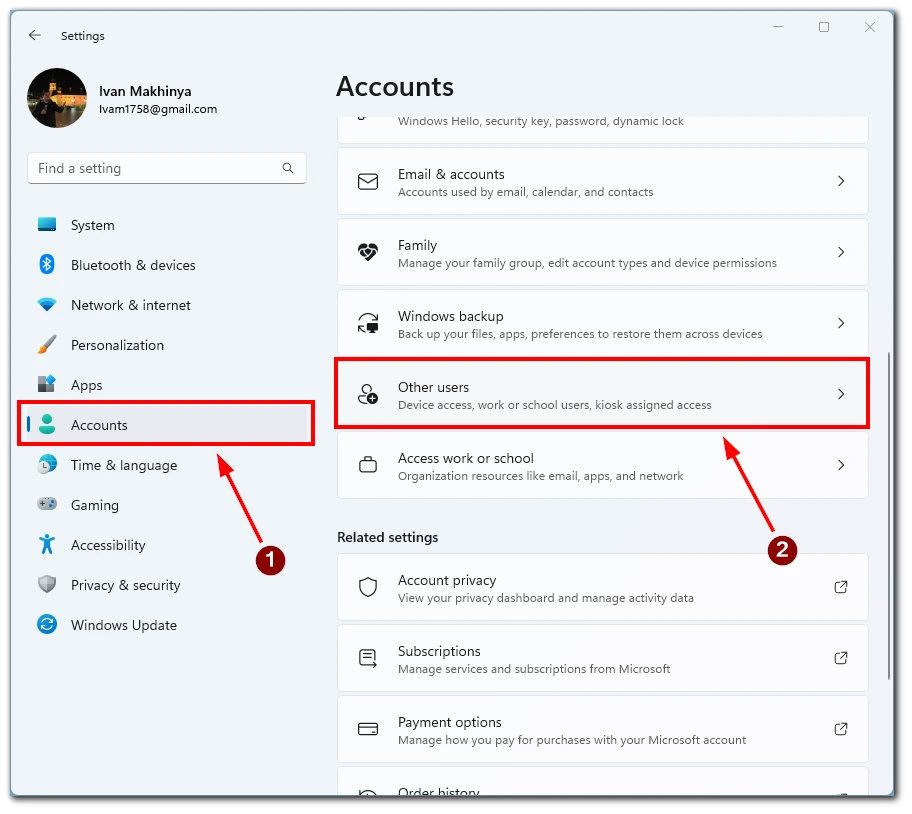
- Ardından Hesap ekle düğmesine tıklayın.
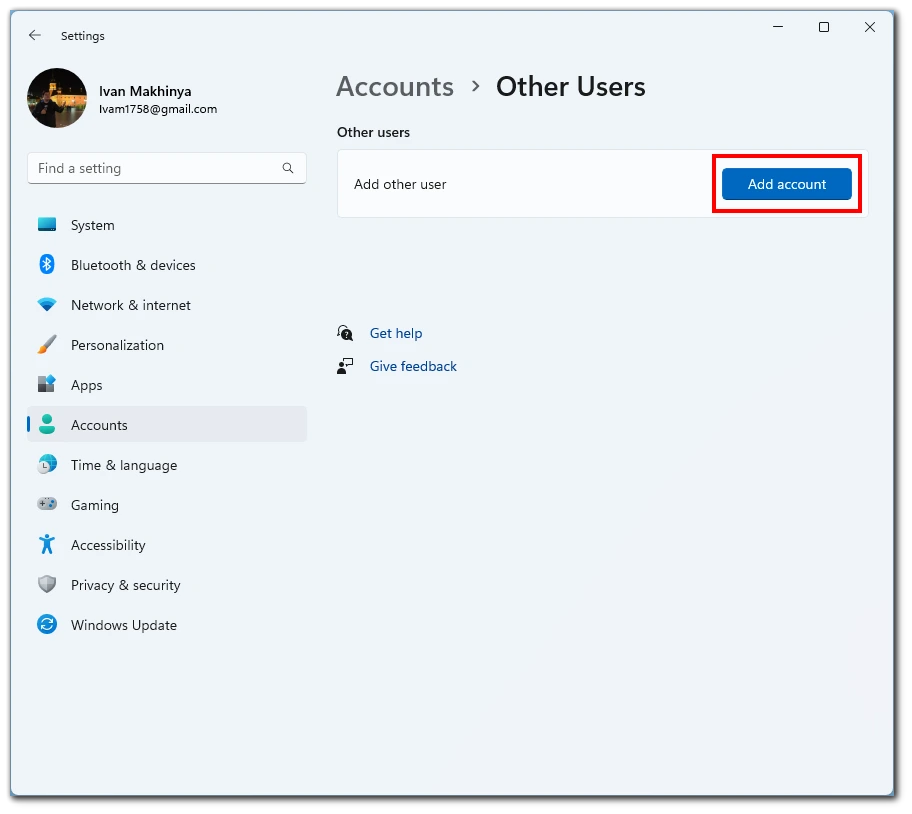
- “Bir hesap ekle” penceresinde, Bu kişinin oturum açma bilgilerine sahip değilim. Düğmesine tıklayın.
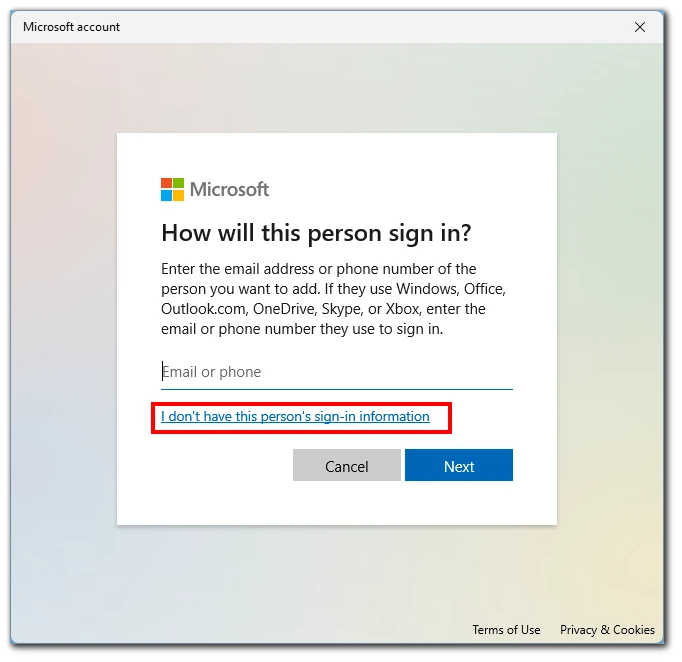
- Ardından, Microsoft hesabı olmayan bir kullanıcı eklemeyi seçin.
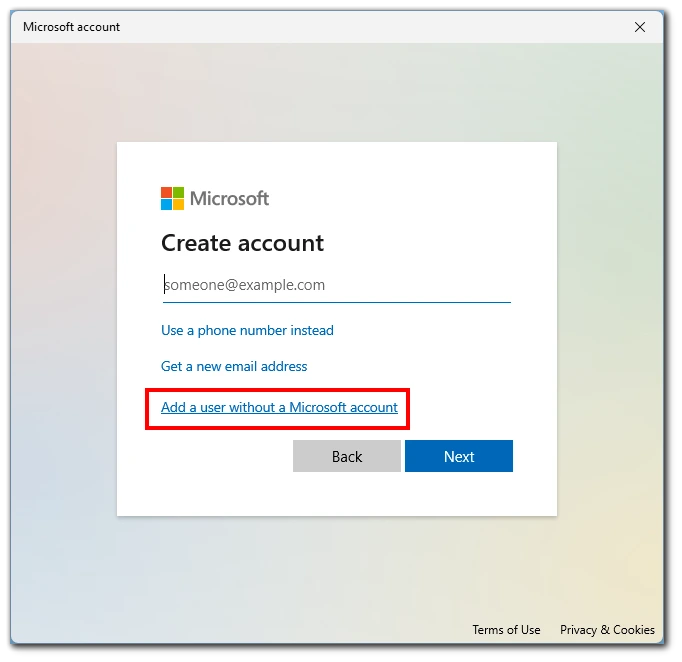
- Kullanıcı adı ve parolayı girin ve İleri’ye basın. Karışıklığı önlemek için misafir hesabı için “Misafir” gibi genel bir adla yerel bir hesap oluşturulması önerilir.
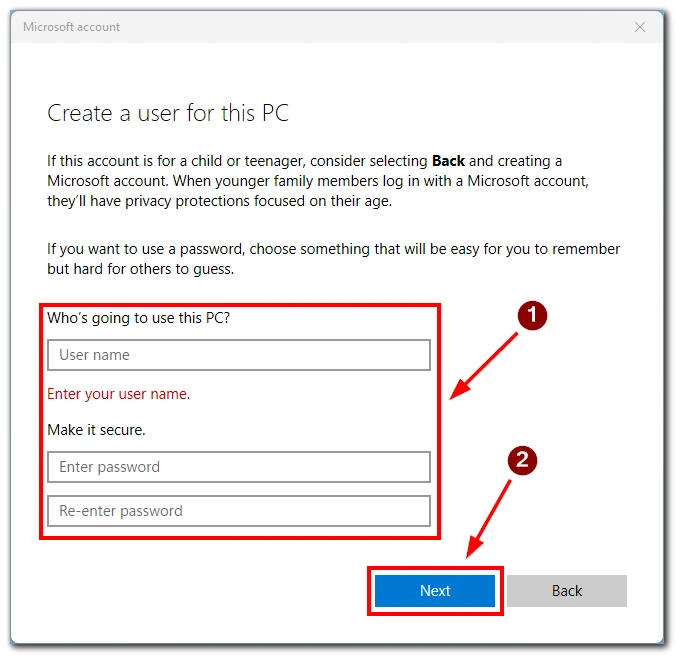
Daha sonra Başlat menüsünü kullanarak misafir hesabınıza gidebilirsiniz. Varsayılan olarak, bu hesap Standart Kullanıcıya eklenecektir. Bu, kullanıcının yönetici hesabının parolası olmadan pencereleri yönetici olarak açamayacağı veya bilgisayarın yapılandırmasında değişiklik yapamayacağı anlamına gelir. Ayrıca bu hesaba bir Microsoft hesabı ekleyebilir ve güvenli olmayan içeriği sınırlandırmak için yaş kısıtlamaları koyabilirsiniz.
Windows 11’de Komut İstemi aracılığıyla konuk hesabı oluşturma
Windows 11’de konuk hesabı özelliği olmasa da Komut İstemi’ni kullanarak kısıtlı erişime sahip bir kullanıcı hesabı oluşturabilirsiniz. Bu yöntem, misafirler için geçici hesaplar oluşturmak veya sınırlı erişime sahip paylaşılan cihazlar için hesaplar oluşturmak için yararlı olabilir. Bu bölümde, Windows 11’de Komut İstemi aracılığıyla bir kullanıcı hesabı oluşturma konusunda size yol göstereceğiz.
- Yönetici ayrıcalıklarıyla Komut İstemi’ni açın.
- Komut İstemi penceresinde aşağıdaki komutu yazın ve Enter tuşuna basın: net user guest /add /active:noBu komut “guest” adında yeni bir kullanıcı hesabı oluşturacak ve bunu etkin olmayan olarak ayarlayacaktır, yani etkinleştirilene kadar kullanılamaz.
- Ardından, konuk hesabı için bir parola belirlemek üzere aşağıdaki komutu yazın ve Enter tuşuna basın:net user guest *Parolayı yazdığınızda güvenlik nedeniyle ekranda hiçbir şey görünmeyeceğini unutmayın. Parolayı yazın ve Enter tuşuna basın.
- Konuk hesabını etkinleştirmek için aşağıdaki komutu yazın ve Enter tuşuna basın:net user guest /active:yes Bu, konuk hesabını etkinleştirecek ve kullanıma hazır hale getirecektir.
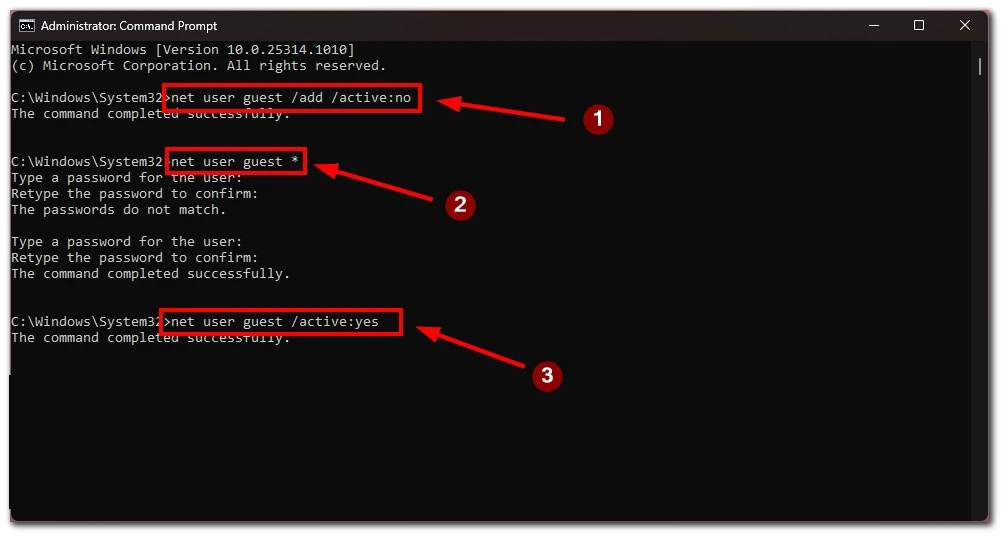
Bu adımları izleyerek, Command Prompt kullanarak Windows 11’de kısıtlı erişime sahip misafir benzeri bir kullanıcı hesabı oluşturabilirsiniz. Ancak, bu yöntemin Ayarlar uygulaması aracılığıyla yeni bir kullanıcı hesabı oluşturmakla aynı düzeyde özelleştirme sağlamadığını ve işlemi tamamlamak için Komut İstemi hakkında biraz bilgi sahibi olmanız gerektiğini unutmayın.
Windows 11’de bir hesap nasıl silinir
Windows 11’de bir kullanıcı hesabını silmek istiyorsanız, bunu Ayarlar uygulaması veya Komut İstemi aracılığıyla yapabilirsiniz. Ancak öncelikle silmek istediğiniz hesaptan çıkış yapmanız gerekir. Şu anda oturum açmış olduğunuz bir hesabı silemezsiniz. İşte her iki yöntem için de adımlar:
Ayarlar aracılığıyla:
- Windows tuşu + I’ya basarak Ayarlar uygulamasını açın.
- Sol taraftaki menüden Hesaplar’a tıklayın.
- Sağdaki seçeneklerden Diğer kullanıcılar öğesini seçin.
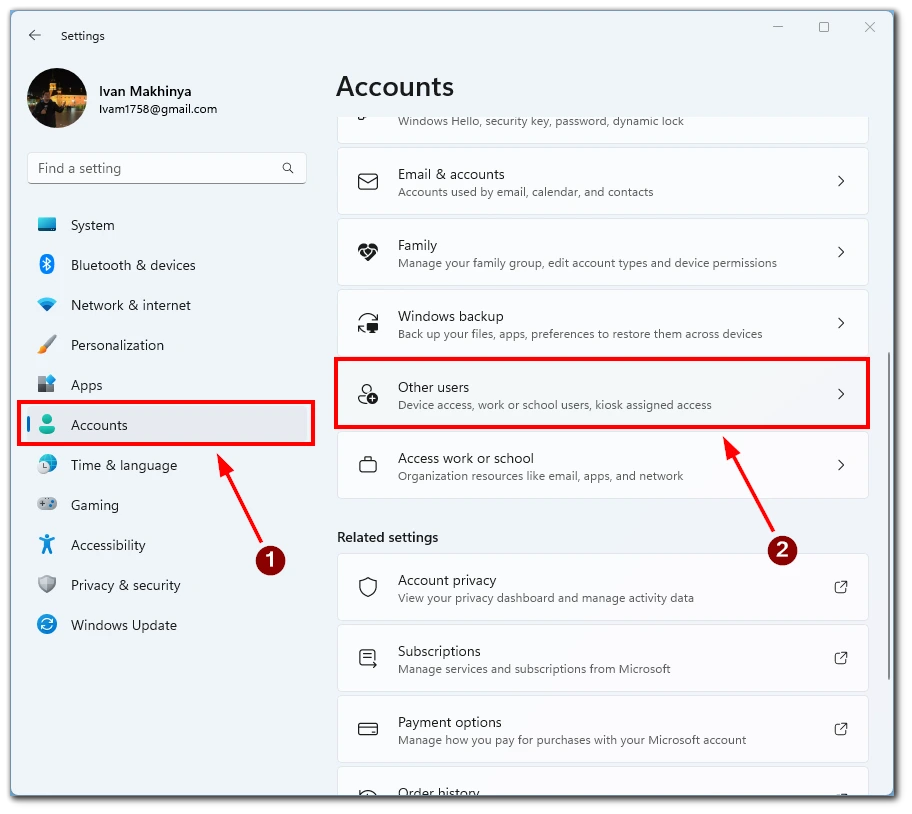
- Silmek istediğiniz kullanıcı hesabına tıklayın ve Kaldır’ı seçin.
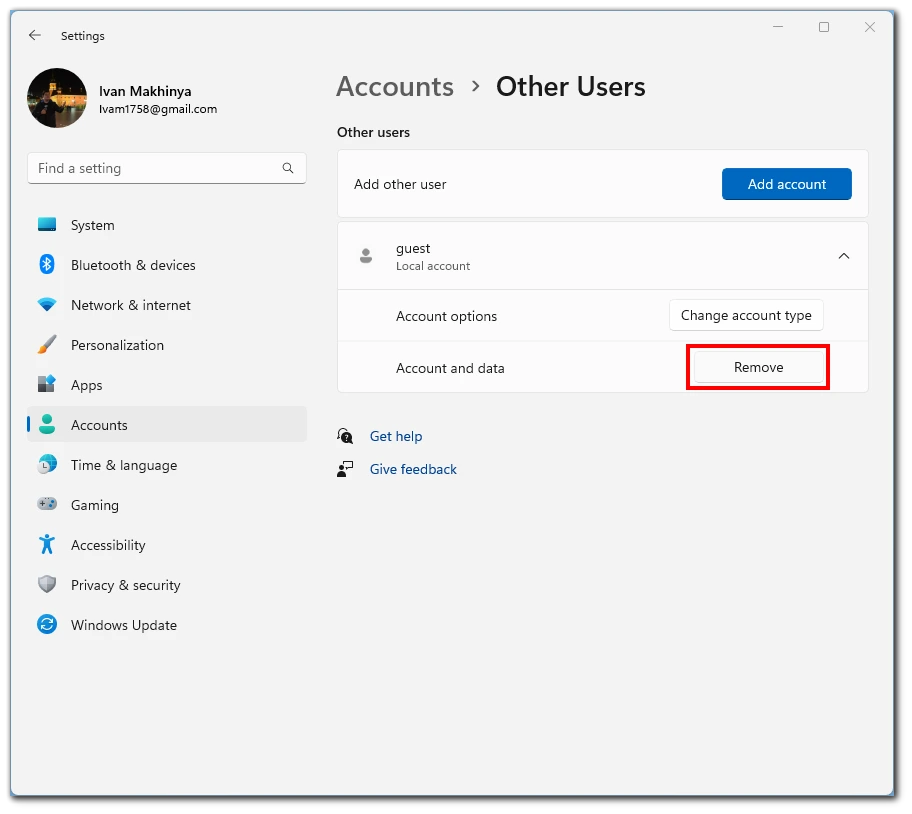
- Hesabı ve verileri sil seçeneğine tıklayarak silme işlemini onaylayın.
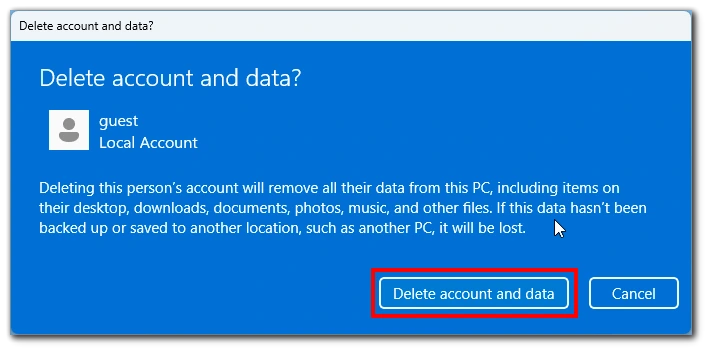
Hesap bir Microsoft hesabıysa, silme işlemini tamamlamak için Microsoft hesabı parolanızla oturum açmanız isteneceğini unutmayın.
Komut İstemi aracılığıyla:
- Yönetici ayrıcalıklarıyla Komut İstemi’ni açın.
- Sistemdeki tüm kullanıcı hesaplarını listelemek için aşağıdaki komutu yazın ve Enter tuşuna basın:net userSilmek istediğiniz hesabın adını not edin.
- Kullanıcı hesabını silmek için aşağıdaki komutu yazın ve Enter tuşuna basın:net user <kullanıcıadı> /delete“<kullanıcıadı>” yerine silmek istediğiniz hesap adını yazın.
- Enter tuşuna basarak silme işlemini onaylayın.
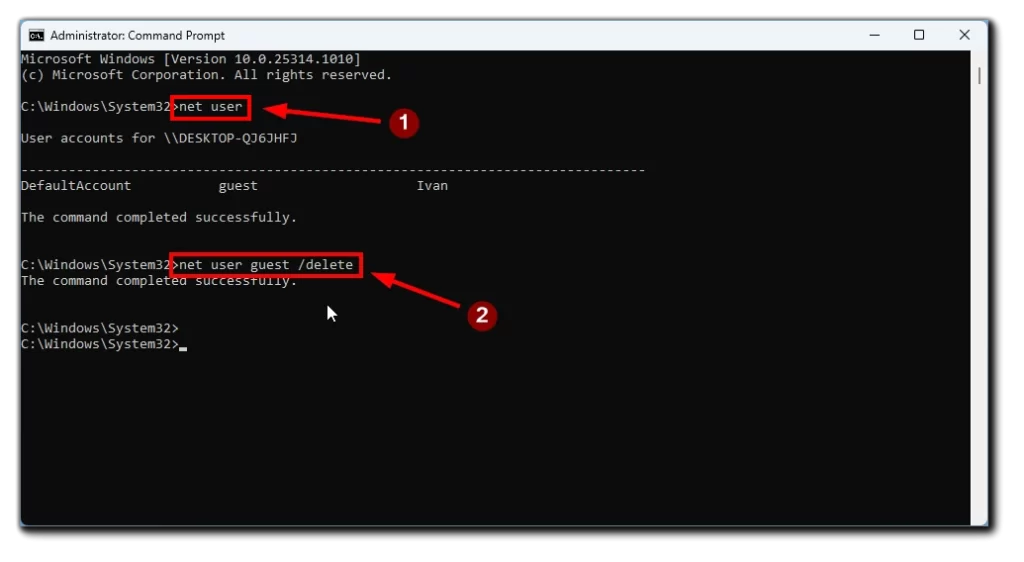
Bir hesabı sildiğinizde kullanıcının tüm verilerinin ve dosyalarının silindiğini unutmayın. Bir hesabı silmeden önce önemli dosyalarınızı yedeklediğinizden emin olun. Sonuç olarak, Windows 11’de bir kullanıcı hesabını silmek, Ayarlar uygulaması veya Komut İstemi aracılığıyla yapılabilen basit bir işlemdir. Önemli veriler içeren bir hesabı siliyorsanız, devam etmeden önce verileri yedekleyin.